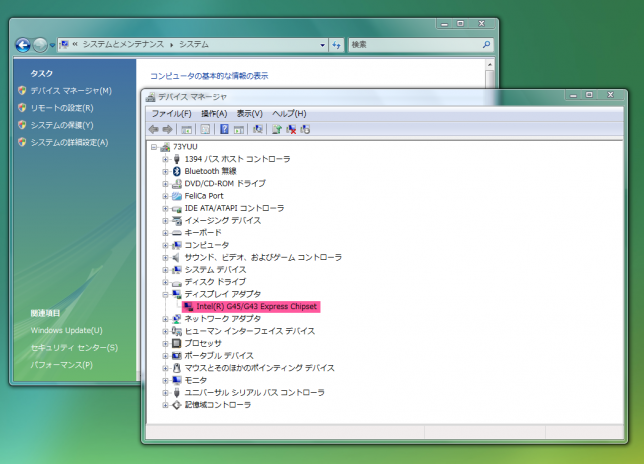パソコンをしていると、突然画面が真っ暗になり、復帰したと思ったら、『ディスプレイドライバigfxが応答を停止しましたが、正常に回復しました。』…と表示されることはありませんか?
ぼくは毎日しょっちゅうなのですが…。特に、違うゲームを3つ同時にプレイしているときなど頻繁に起きます(明らかにそれが原因)。
すぐに回復するので気にも止めていなかったのですが、ゲームなどで一番大切なところで真っ暗になってしまい、数秒後回復した時には全滅していたということがたびたび…。
全世界の無茶なゲーマー、無茶なパソコンの使い方をしている、愛すべき無茶ラーのため、解決方法と原因を究明しました!
原因はパソコンのグラフィックメモリ不足
このエラーは、パソコンのグラフィックメモリが足りないか、ビデオドライバにエラーが起きている時に発生します。
やみくもにゲームを3つも起動させてプレイしたりしていませんか?
ゲームが上手く進まないからといって、ゲームの攻略動画を見ながらゲームをプレイしたり、ゲームをやりながら他のゲームをやるなどと言った無茶苦茶をしていませんか?
わたしはそれらをすべて行っています。
エラーが起きる要素は十分にありました。
それらを解決する方法を紹介しましょう。
エラーの解決方法
・グラフィックドライバを更新する
Intelを使用の方でしたら、こちらから最新のドライバをインストールしましょう。
http://www.intel.com/p/ja_JP/support/detect
自分が何のグラフィックドライバを使っているかは、スタートボタンを押して、
「コンピュータ」を右クリック→「デバイスマネージャ」→「ディスプレイアダプタ」を右クリック→「プロパティ」
でドライバの製品名を確認できます。
ぼくの場合はIntelですね。なんか古いと言わないように!
妻に頼み込んで買ってもらったのが7年前…。もう新しいパソコンは買いませんと言われて使い込んでいるのですぞ!
Intel以外の製品の場合は、『製品名 ドライバ』でGoogle検索すると、簡単にドライバダウンロードページにたどり着くことが出来ます。
・Microsoft* .NET Framework ソフトウェアを更新する。
http://www.microsoft.com/ja-JP/download/details.aspx?id=30653
単純なエラーが起きている可能性もあるので、Frameworkを使っているかは更新するだけで解決することもあります。
・OSのUpdateを行う
お使いのWindowsなどのOSを、なるべくUpdateして最新のものにしておきましょう。
「スタート」→「すべてのプログラム」→「Windows Update」
でOKです。
・WindowsAeroなど派手な機能を止める
Windows7の方が標準で有効になっているAeroを止めてみましょう。
画面は派手に見えますが、動いているだけでグラフィックパワーを食い続ける機能です。
「スタート」→「コントロールパネル」→「テーマの変更」(または「個人設定」)→「ベーシックテーマとハイコントラストテーマ」欄から好きなテーマを選ぶ
・以上で解決しない場合…
使用しているゲームなどを調べてみて、明らかにスペックが足りていないなどありませんか?
デスクトップであれば、グラフィックカードを差すなどで対応できることもあります。
ノートパソコンの場合、対応は少々難しいですが、小手先の技として、全画面表示ではなくウインドウ表示にしたほうが多少は軽くなります。
快適にゲームがしたいならグラフィックメモリ必須
最近のゲームはグラフィックばかりどんどんきれいになっていますので、それなりにゲームで遊びたいなら、グラフィックメモリをある程度保持することは必須だといえるでしょう。
Amazonで数千円からグラフィックカードは売っていますので、解決しなければ増設することも手です。
ゲームなどなにもしていないのにエラーが出る場合は、上記の方法を一度お試し下さい。
皆様のパソコンライフが今日も快適でありますように願っております。